Genesis 3 est le dernier ajustement de jailbreak universel pour les appareils iOS 15 jailbreakés.
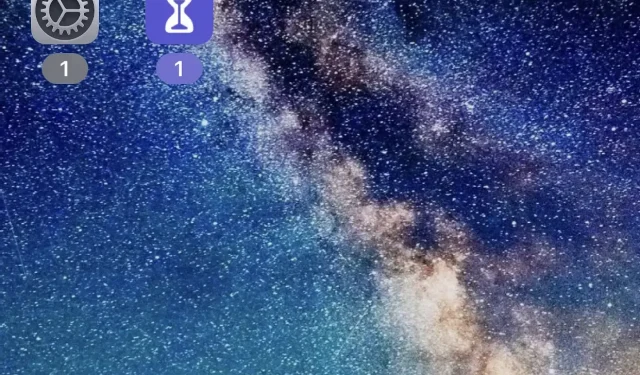
S’il y a une chose à laquelle la communauté jailbreak répond toujours bien, c’est un tweak de jailbreak qui fait tout de telle manière qu’il devient inutile d’installer plusieurs petits tweaks pour faire essentiellement la même chose.
Genesis 3 du développeur iOS itzNebbs est un nouveau tweak tout-en-un conçu pour prendre en charge la plupart des appareils palera1n exécutant iOS 15.0-15.7.2.
Comme vous l’avez peut-être deviné d’après le titre, le Genesis 3 est le successeur de la configuration Genesis 2 que nous vous avons montrée en 2020. La configuration d’origine prenait en charge un firmware plus ancien, donc une mise à jour était nécessaire pour suivre l’époque dans laquelle nous vivons.
Selon le développeur, Genesis 3 ne prend pas encore en charge autant de fonctionnalités que Genesis 2, mais il prévoit de publier des mises à jour régulières du tweak qui l’aligneront sur la version précédente.
Une fois que vous avez installé Genesis 3 sous sa forme actuelle, vous trouverez un nouveau panneau de paramètres dans l’application Paramètres où vous pouvez modifier les paramètres pour divers aspects du système d’exploitation iOS :
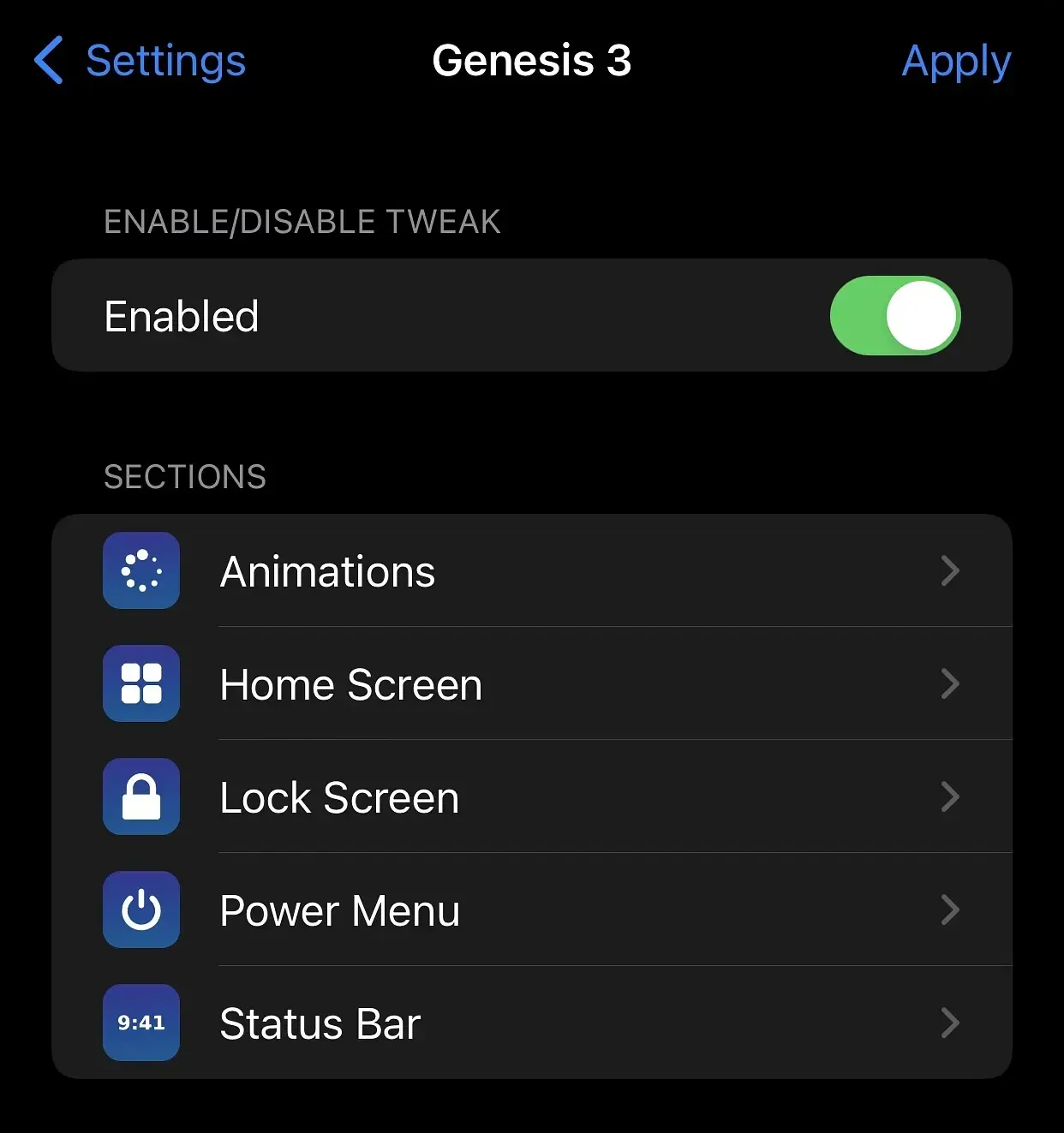
Certaines des différentes choses que vous pouvez personnaliser avec la Genesis 3 incluent :
- Animations
- écran d’accueil
- Écran verrouillé
- Menu Alimentation
- barre d’état
Nous discuterons des options disponibles pour chaque section plus en détail ci-dessous :
Animations
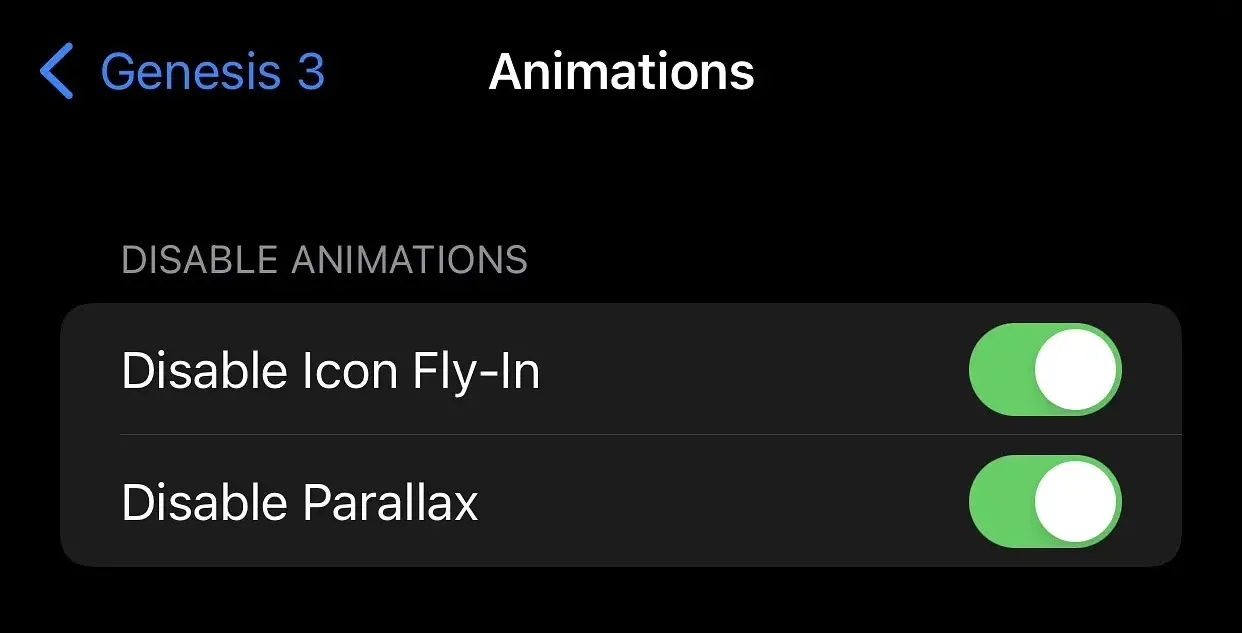
Dans le panneau des paramètres d’animation, les utilisateurs peuvent configurer les paramètres suivants :
- Activez ou désactivez l’animation de l’icône contextuelle qui apparaît lorsque l’appareil est déverrouillé.
- Désactivez les effets de parallaxe, qui entraînent le déplacement des icônes d’application sur l’écran d’accueil par rapport au fond d’écran lorsque vous déplacez votre iPhone.
écran d’accueil
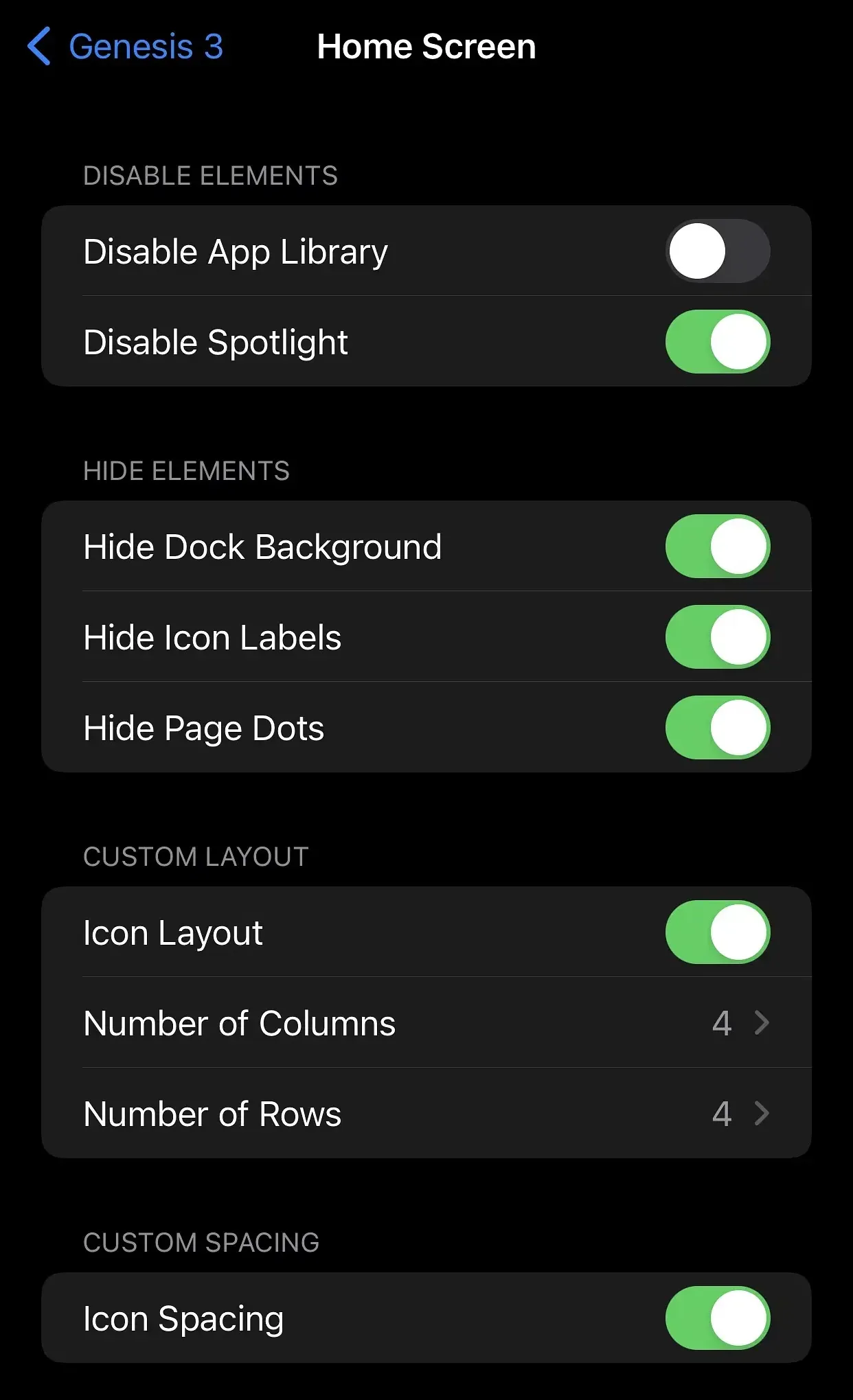
Sur le panneau des paramètres de l’écran d’accueil, les utilisateurs peuvent configurer les paramètres suivants :
- Activer ou désactiver la bibliothèque d’applications
- Activer ou désactiver la recherche Spotlight
- Masquer l’arrière-plan du dock de l’écran d’accueil
- Masquer les raccourcis des icônes d’application sur l’écran d’accueil
- Masquer les points sur l’écran d’accueil
- Activer ou désactiver la disposition personnalisée de l’icône de l’application sur l’écran d’accueil
- Entrez le nombre de colonnes que vous souhaitez pour la disposition de l’écran d’accueil.
- Entrez le nombre de lignes que vous souhaitez pour la disposition de l’écran d’accueil.
- Activer ou désactiver l’espacement personnalisé entre les icônes d’application sur l’écran d’accueil
Écran verrouillé
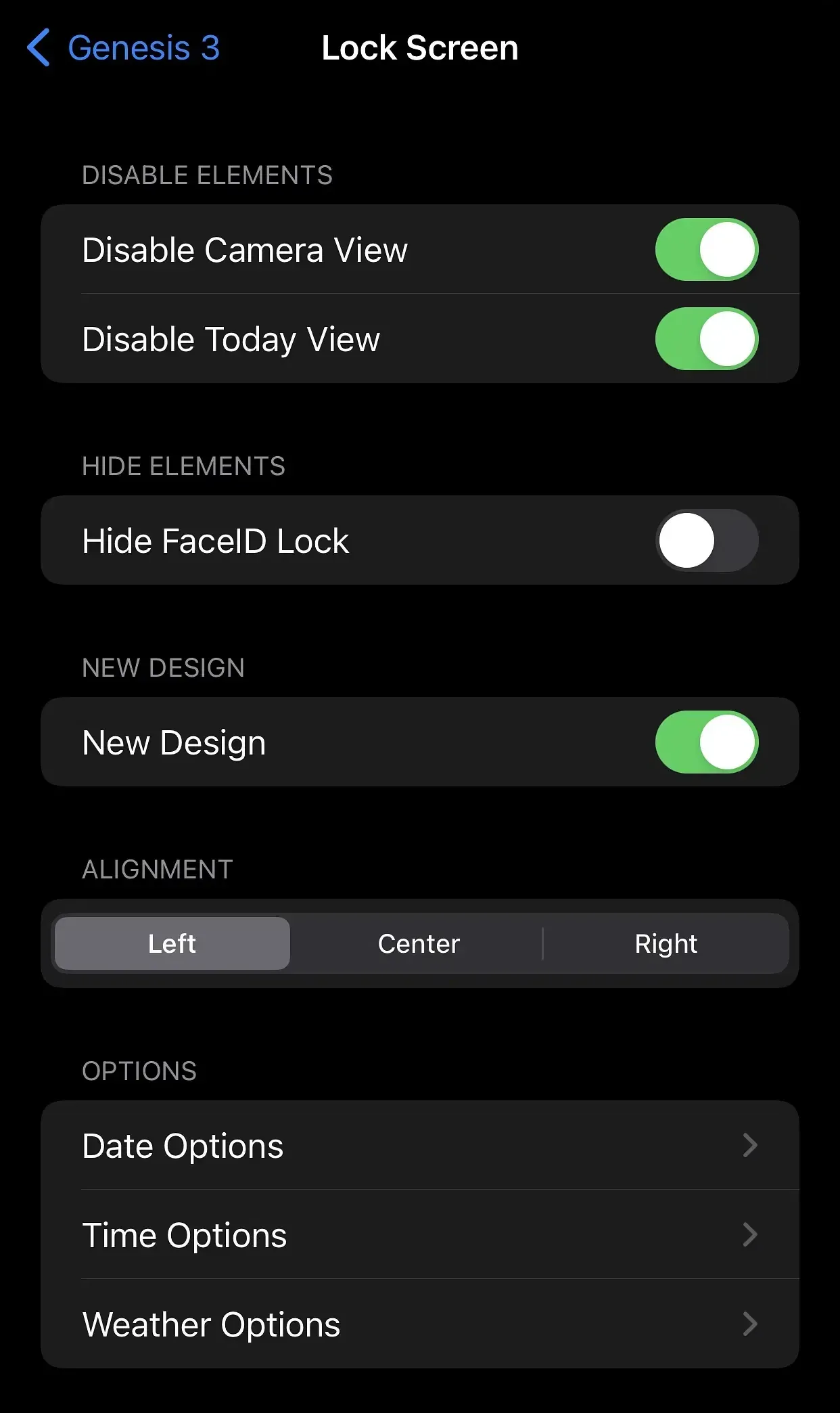
Dans le panneau des paramètres de l’écran de verrouillage, les utilisateurs peuvent configurer les paramètres suivants :
- Désactivez la vue de la caméra à laquelle vous accédez en balayant vers la gauche
- Désactivez la vue Aujourd’hui, à laquelle vous accédez en balayant vers la droite
- Masquer le glyphe de verrouillage Face ID
- Activer ou désactiver la nouvelle conception de l’écran de verrouillage
- Choisissez l’alignement à gauche, au centre ou à droite pour le texte et les détails de l’écran de verrouillage.
- Personnalisation du format et de l’apparence de la date
- Formatage de l’heure et personnalisation de l’apparence
- Personnalisez la mise en forme et l’apparence des informations météorologiques.
Menu Alimentation
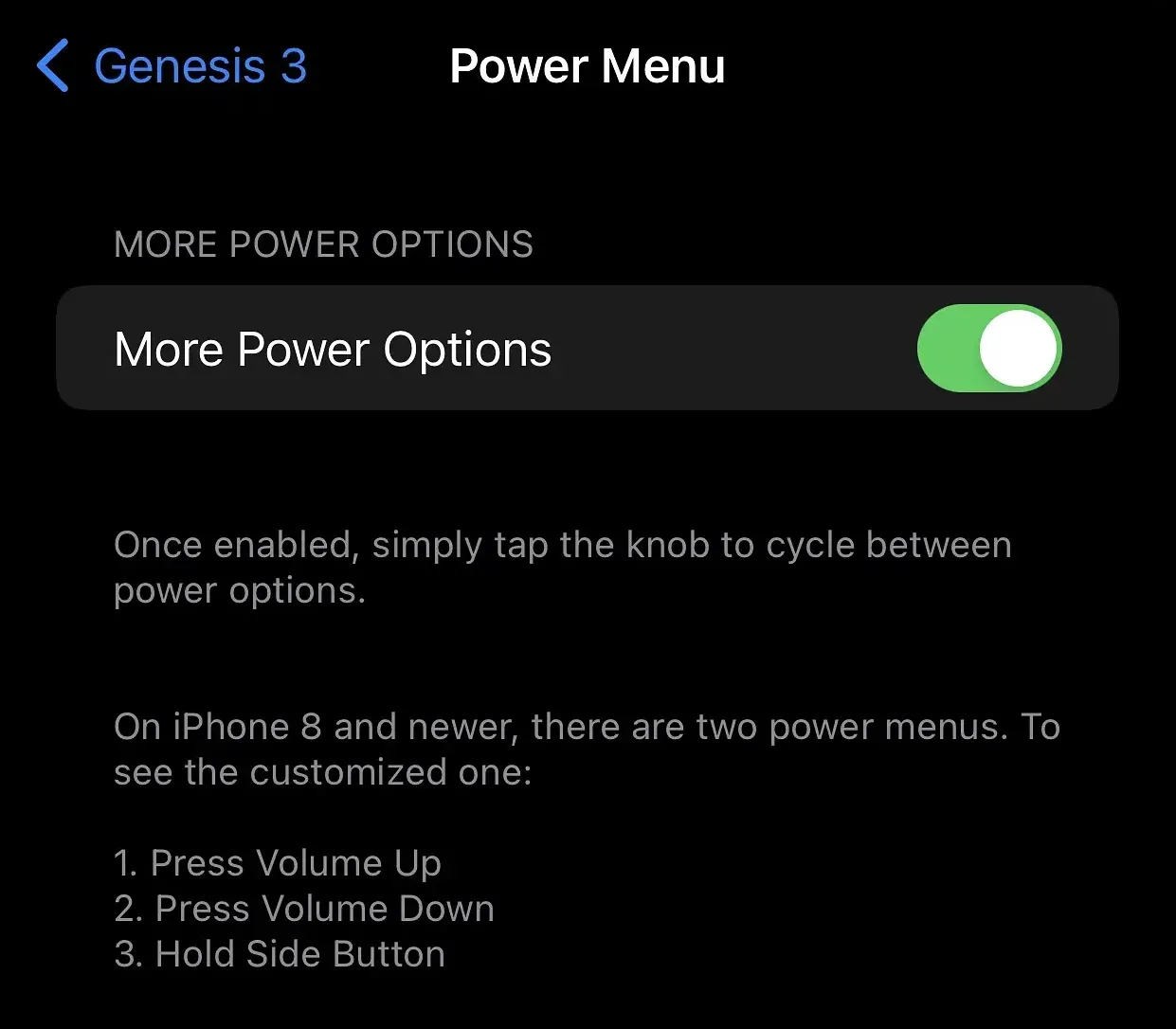
Dans le panneau des paramètres du menu d’alimentation, les utilisateurs peuvent configurer les options suivantes :
- Activez ou désactivez les options d’alimentation avancées qui s’affichent lorsque vous appuyez sur le bouton d’alimentation et maintenez-le enfoncé, y compris le redémarrage, le redémarrage, le mode sans échec, l’arrêt et UICache.
barre d’état
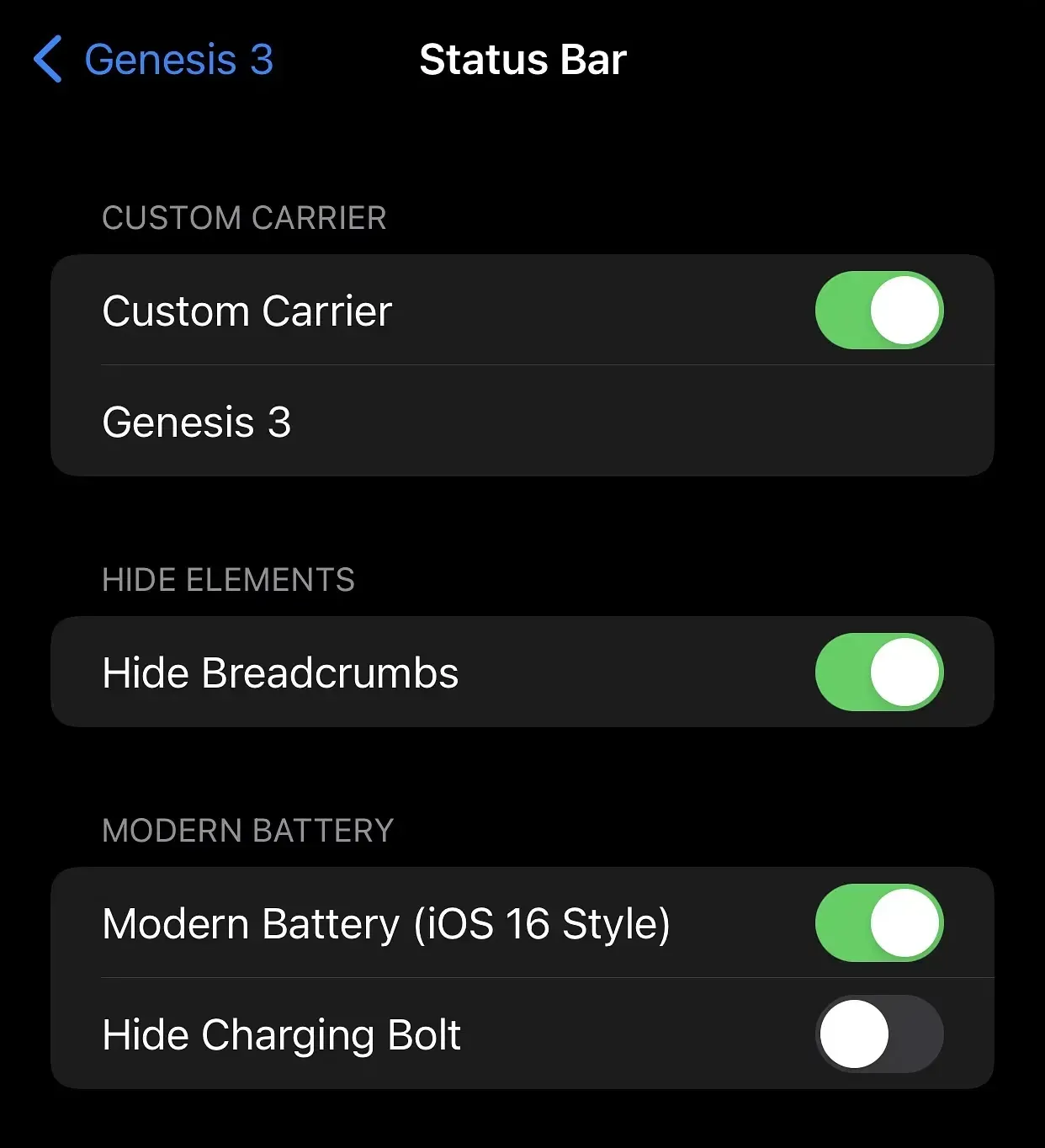
Dans le panneau des paramètres de la barre d’état, les utilisateurs peuvent configurer les options suivantes :
- Activer ou désactiver le texte multimédia personnalisé
- Saisissez la chaîne de texte à afficher dans la zone de texte du média.
- Masquez tous les liens de navigation qui apparaissent généralement après le passage d’une application à une autre.
- Activez ou désactivez le nouveau style de niveau de batterie iOS 16.
- Masquez le boulon de charge de l’icône de la batterie lorsqu’il est connecté à une source d’alimentation
Le développeur inclut un interrupteur à bascule complet dans le panneau de configuration principal où les utilisateurs peuvent activer ou désactiver toute personnalisation à la demande. Là, les utilisateurs trouveront également un bouton « Appliquer » qui peut être utilisé pour enregistrer les modifications que vous apportez.
Bien que la Genesis 3 ne soit pas encore aussi puissante que son prédécesseur, nous nous attendons à ce qu’elle le soit bientôt. C’est également l’un des réglages universels les plus fiables que nous ayons rencontrés pour les appareils iOS 15.0-15.7.2 jailbreakés, ce qui en fait une option attrayante.
Si vous souhaitez essayer Genesis 3 par vous-même, vous pouvez l’acheter pour 2,99 $ dans le référentiel Havoc via votre application de gestion de packages préférée. Le tweak ne prend actuellement en charge que les appareils palera1n exécutant iOS 15.0-15.7.2, il convient donc de noter que les utilisateurs de jailbreak XinaA15 ne peuvent pas utiliser Genesis 3 ; les utilisateurs d’iOS 16 non plus.
Envisagez-vous d’essayer Genesis 3 par vous-même ? Faites-nous savoir dans la section commentaires ci-dessous!



Laisser un commentaire